
Það er ekki alltaf hægt að hefja leikina í Epic Games Sjósetja í Windows 10, ef sjósetja sjálft af einhverjum ástæðum hætti að opna. There ert a mikill fjöldi slíkra þátta, og notandinn verður að takast á við þá að skilja hvað nákvæmlega hefur áhrif á umsókn synjun til að uppfylla störf sín. Í dag munum við hjálpa þér að takast á við þetta vandamál, í smáatriðum allar tiltækar aðferðir við ákvarðanir sínar, sem byrja á auðveldustu og árangursríkustu aðferðum, endar með flóknum og ekki alhliða.
Aðferð 1: Fjarlægja Epic Games Sjósetja verkefni
Fyrst af öllu, við viljum tala um þá staðreynd að stundum er Epic Games Sjósetja ekki byrjað nákvæmlega frá fyrsta skipti, en á sama tíma er það verkefni hennar enn virkt í kerfinu og eftirfarandi tilraunir til að koma í veg fyrir það. Við mælum með að létta verkefnið og reyna að keyra sjósetja aftur. Það mun fara í minna en eina mínútu.
- Smelltu á tómt stað á verkefnastikunni með hægri músarhnappi og veldu "Task Manager".
- Horfa út í "Epic Games Sjósetja" lista, veldu þennan streng og smelltu á "Fjarlægja Verkefnið".
- Gakktu úr skugga um að það séu ekki fleiri stig í Task Manager í tengslum við Sent af sjósetja, og eftir það er hægt að loka það.

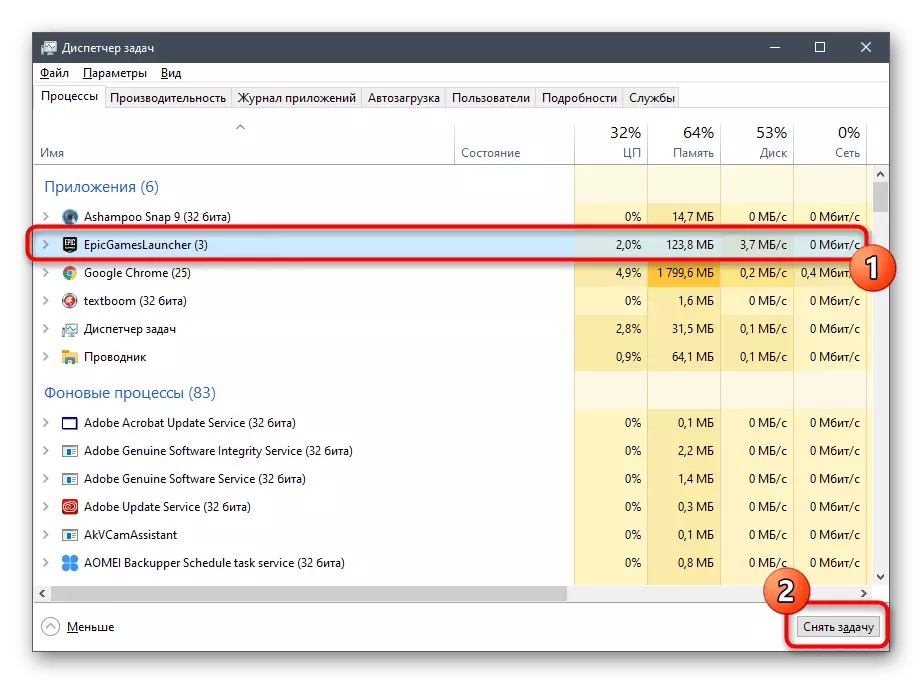
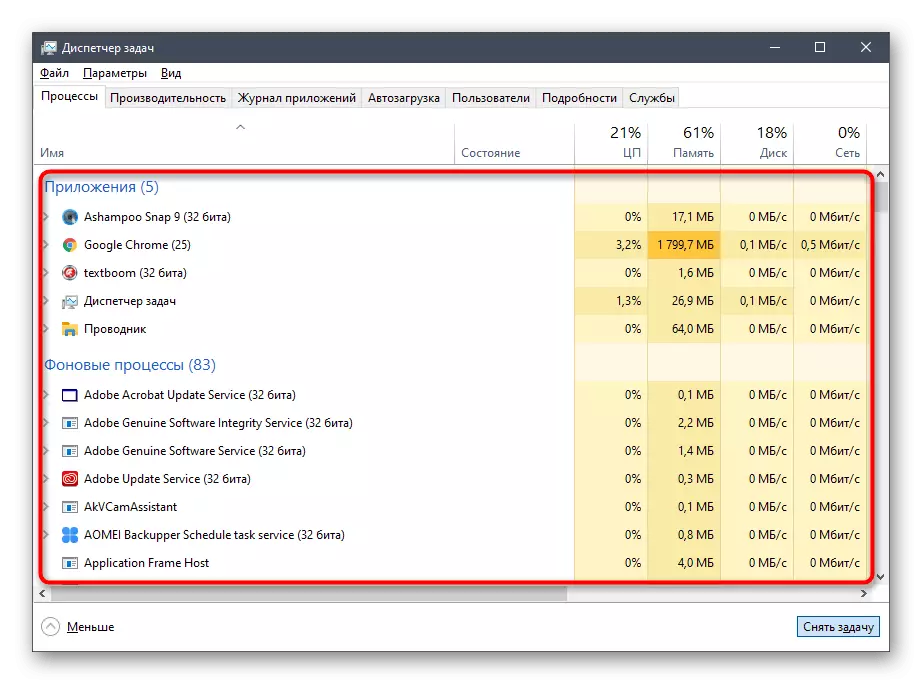
Nú hlaupa Epic Games Sjósetja á stöðluðu leiðinni til að athuga hvort öll forrit byrja. Ef já, getur þú lokið leiðréttingu vandamála, því að nú veit þú að það er ekki mikilvægt og tengist sumum litlum kerfisbrota, sem er leyst með því að fjarlægja vinnustaðinn. Annars skaltu fara í umfjöllun um eftirfarandi aðferðir.
Aðferð 2: Byrjaðu í gegnum byrjun
Þessi valkostur er sjaldan árangursríkur, en af einhverri ástæðu hjálpar ákveðnum notendum. Kjarni þess er að leita að Epic Games Sjósetja forritinu í gegnum upphafið, þar sem sérstakur lína er fyrir þetta. Byrjaðu að slá inn heiti sjósetja, og þá hefja það með því að fylgja því. Ef allt fór með góðum árangri verður þú nú að opna forritið með þessum hætti eða þú getur sett það upp í þeirri von að þetta bilun verði leiðrétt.

Aðferð 3: Skjár mælikvarða
Aðgerðir þessarar aðferðar verða lögð áhersla á að athuga kerfisstillingar sem tengjast mælikvarða þess. Umsóknin sem um ræðir í dag er mjög næm fyrir ýmsum breytingum á stýrikerfinu, þannig að það er ekki hægt að hefja vegna óhefðbundinna skjásins. Athugaðu þessa orsök og leiðréttingu þess, ef nauðsyn krefur, lítur svona út:
- Opnaðu "Start" og farðu í "breytur" með því að smella á sérstaklega tilnefndan hnapp í formi gírs.
- Veldu fyrsta málsgrein sem heitir "System".
- Í flokknum "Skoða" sem þú þarft að hluta "mælikvarða og merkingu", þar sem þú þarft að stilla breytu "Breyting á stærð texta, forrita og annarra þátta" í "100% (mælt)" ástandið.

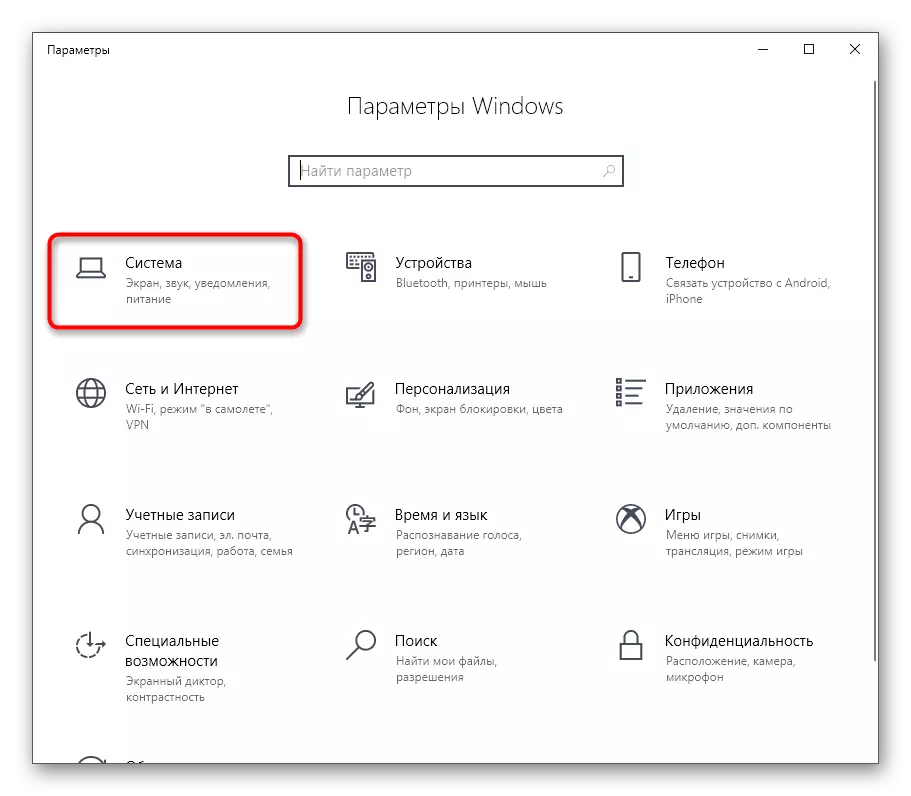

Aðferð 4: Uppfærsla grafískra ökumanna
Við munum halda áfram efni Epic Games Sjósetja eftir kerfinu breytur. Annað mikilvægur þátturinn er grafíkamiðillinn, sem verður alltaf að vera uppfærður, þannig að sjósetja geti rétt þekkt einkenni kerfisins og byrjað að vinna. Uppfærsla á skjákortakortum tekur þig ekki mikið af tíma, og það mun hjálpa til við að takast á við alla þætti þessa verkefnis annars grein á heimasíðu okkar, farðu sem þú getur með því að smella á tengilinn sem er staðsett næst tengil.
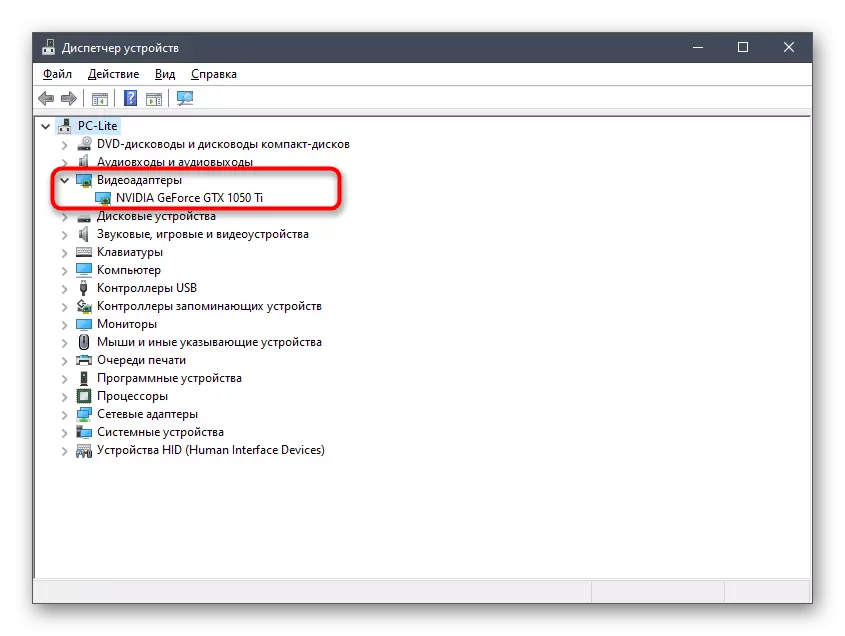
Lesa meira: Leiðir til að uppfæra skjákortakort á Windows 10
Aðferð 5: Breyting á gangsetning breytur
Ef ekkert af ofangreindu hefur átt réttan árangur, mælum við með því að breyta umsóknarvalkostum til að sjá hvernig það hefur áhrif á frammistöðu sína. Það eru tvær breytur sem ég vil borga eftirtekt. Fyrsti er í tengslum við grafíska hluti, og seinni er ábyrgur fyrir breytur nettengingarinnar. Stillingin er framkvæmd með eiginleikum flýtileiðarinnar.
- Leggðu executable skrá eða Epic Games Sjósetja á skjáborðinu og smelltu á hægri-smella táknið. Í samhengisvalmyndinni sem birtist skaltu velja "Properties".
- Í glugganum sem opnast skaltu fara í flipann "merkimiðann".
- Farið í lok hlutarsvæðisins og líma -Opengl þar, smelltu síðan á "Sækja" hnappinn og gerðu prófunarstjóra.
- Þegar tilkynningar eru tilkynntar, "smelltu bara á" Halda áfram "til að framkvæma sömu aðgerð fyrir hönd kerfisstjóra og með góðum árangri beita breytingum.
- Ef það hjálpar ekki, eyða áður bættri tjáningu og settu það í staðinn -Http = Wininet til að breyta samskiptum breytur með internetinu.
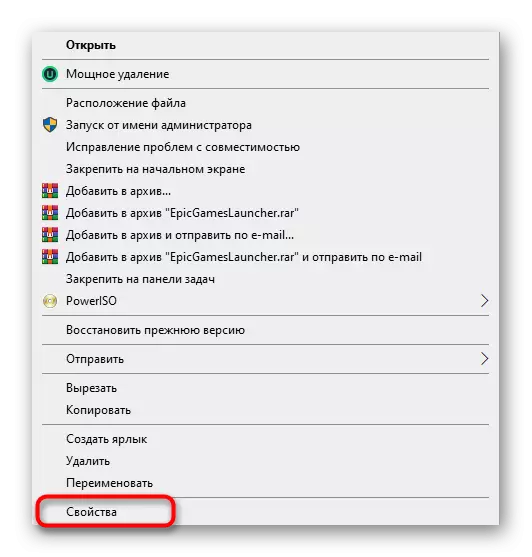

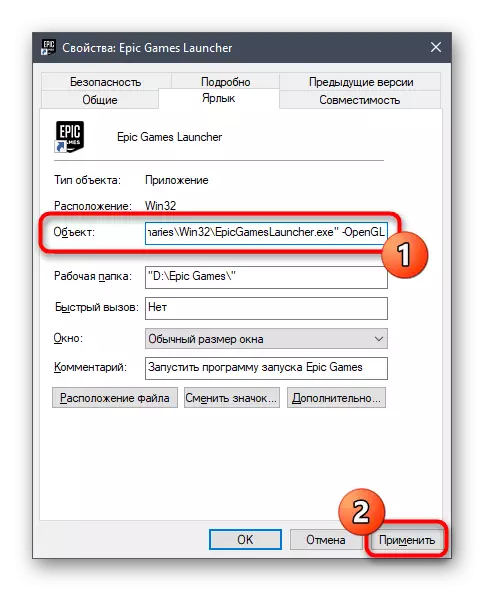


Aðferð 6: Slökktu á eldvegg og andstæðingur-veira
Stundum eru vandamál með hleypt af stokkunum af ýmsum hugbúnaði í tengslum við þá staðreynd að antivirus uppsett á tölvunni og eldvegginn lokar framkvæmd ferlisins af einhverjum ástæðum, miðað við það grunsamlegt. Þessi kenning er skoðuð með aðeins einum aðferð - Tímabundin aftenging á íhlutunum sem nefnd eru. Í öðrum greinum á síðunni okkar lærirðu allt um framkvæmd þessa verkefnis og þú getur athugað skilvirkni þessa aðferð.
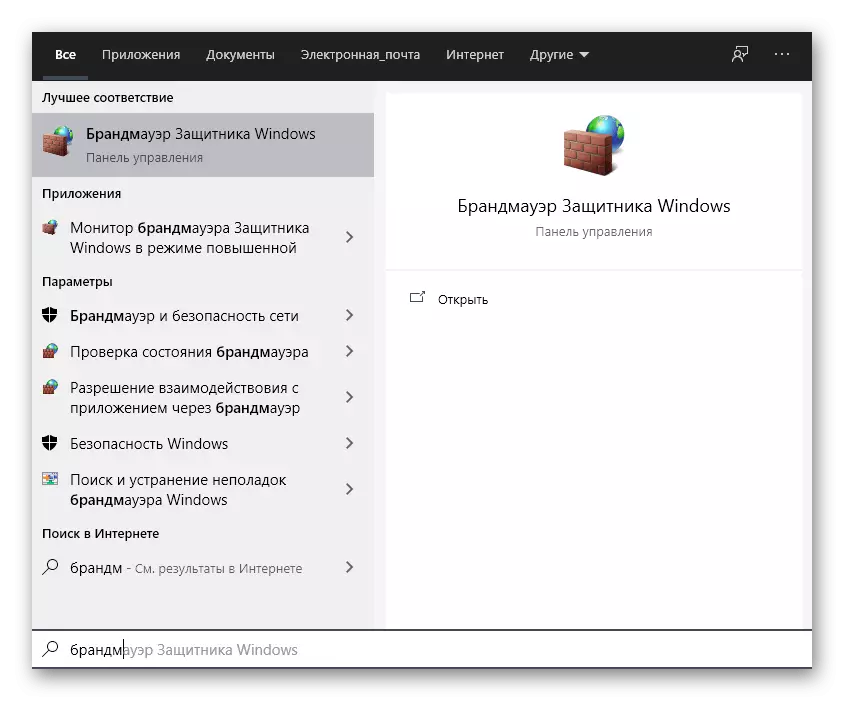
Lestu meira:
Slökktu á eldveggnum í Windows 10
Slökkva á antivirus.
Ef það kom í ljós að vandamálið er í raun í antivirus eða eldvegg, getur þú skilið hlutinn í ótengdum ríkinu og farið í eðlilega samskipti við Sjósetja Epic Games. Hins vegar er það óæskilegt að gera það, þar sem heildaröryggi stýrikerfisins er brotið. Tilvalin valkostur verður að bæta við forriti til undantekningar þannig að þegar þú byrjar eldvegg og annað tól er það einfaldlega hunsað. Viðkomandi leiðbeiningar um þessi efni eru einnig aðgengilegar á heimasíðu okkar og eru kynntar hér að neðan.
Lestu meira:
Bættu við forriti við undantekningar í Windows 10 eldvegg
Bætir forritinu til að útiloka Antivirus
Aðferð 7: Slökktu á VPN og umboðsmanni
Þú veist líklega að sjósetja sem í huga er beint tengt við internetið, því það verður að athuga uppfærslur fyrir leiki, draga úr fréttum og öðrum gagnlegum upplýsingum. Ef proxy-stilling er virkur eða venjulegt VPN er virkt, er líklegt að villur birtast þegar þú reynir að hefja Epic Games Sjósetja, þar sem forritið einfaldlega ekki tengst við netið. Þessi ástæða er skoðuð með VPN banal aftengingu og proxy-miðlara í gegnum venjulegan Windows valmyndina.
- Opnaðu "Start" og farðu þaðan í "Parameters" valmyndina.
- Þar hefur þú áhuga á kaflanum "Network og Internet".
- Í gegnum vinstri spjaldið skaltu fyrst fara í "VPN" kaflann.
- Hér skaltu aftengja viðbótar tengingu ef það er til staðar.
- Eftir það, farðu í "Proxy Server" flokkinn.
- Kveiktu á "Notaðu proxy-miðlara" renna í "OFF".





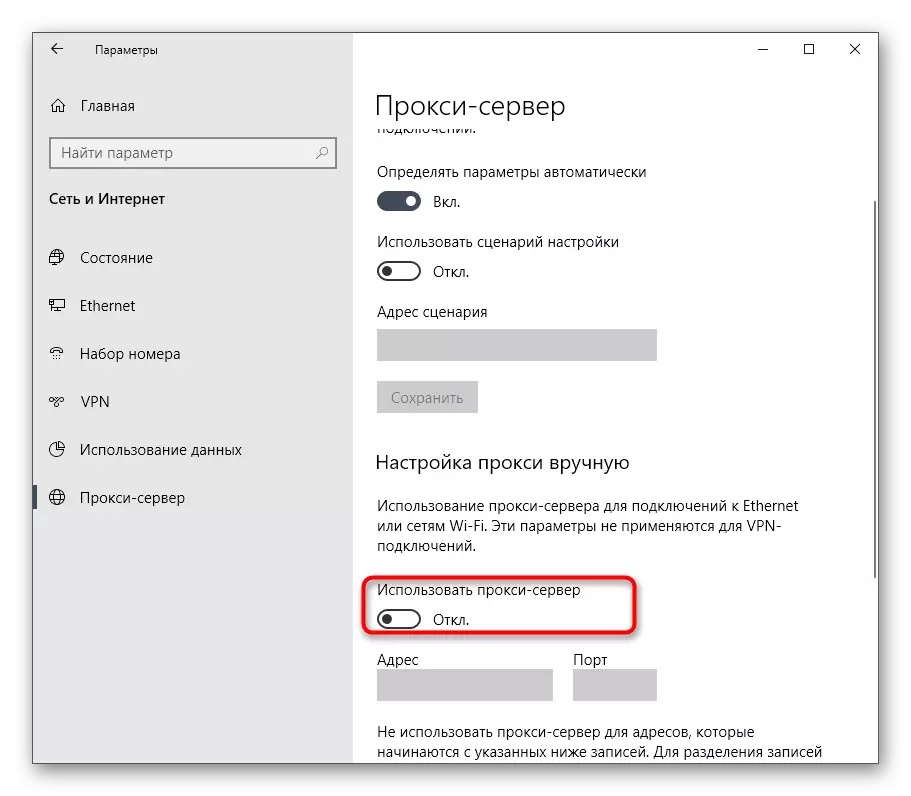
Farðu nú í sjósetja strax sjósetja. Ef vandamálið var í raun í tengslum við að tengja internetið í gegnum þriðja aðilaþjónar, verður þú að yfirgefa þennan möguleika til að nota Epic Games Sjósetja og leiki í tengslum við það.
Aðferð 8: Opnaðu nauðsynlegar höfn
Í lok efnis í dag, viljum við segja frá aðferðinni sem er sjaldan árangursrík, þar sem í flestum tilfellum eru allar nauðsynlegar hafnir strax við uppsetningu áætlunarinnar. Hins vegar, ef þetta gerðist ekki, verður nettengingin að hluta til ómögulegt og þar af leiðandi mun notandinn fá annaðhvort endalausa niðurhal eða vandamál með upphaf Epic Games Sjósetja. Til að athuga þennan valkost, ættir þú að opna höfn 80 á HTTP, 443 á HTTPS og 5222. Lestu meira um framkvæmd þessarar verkefnis í aukinni handbók frá öðrum höfundum okkar.
Lestu meira:
Opnaðu höfn á leiðinni
Opnaðu höfn í Windows 10 eldvegg
Þú hefur bara lært átta mismunandi aðferðir til að leysa frammistöðu Epic Games Sjósetja í Windows 10 stýrikerfinu. Ef enginn þeirra hjálpar er mælt með því að setja upp forritið í von um að leysa lítil mistök sem áttu sér stað á uppsetningarstigi. Að auki er hægt að skrifa það í tæknilega aðstoð á opinberu vefsíðunni og útskýra vandamál sitt. Stundum eru hæfir sérfræðingar ekki augljósar svör við spurningum sem reynast vera starfsmenn og sjósetja rekur þá rétt.
